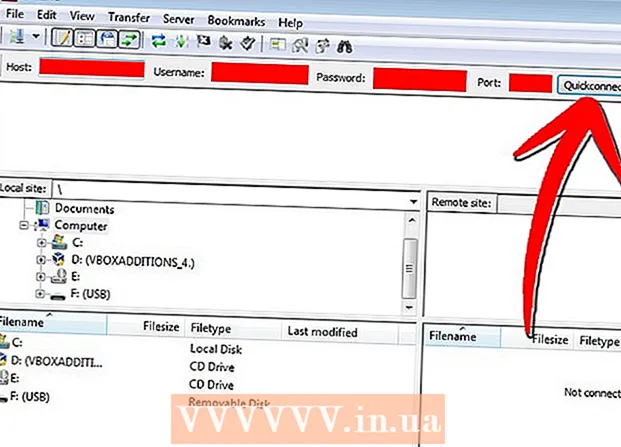लेखक:
Janice Evans
निर्मितीची तारीख:
23 जुलै 2021
अद्यतन तारीख:
1 जुलै 2024

सामग्री
हा लेख विंडोज आणि मॅक ओएस एक्स मध्ये नवीन फोल्डर कसा तयार करायचा ते दर्शवेल.
पावले
2 पैकी 1 पद्धत: विंडोजवर
 1 तुम्हाला जिथे फोल्डर तयार करायचे आहे तिथे नेव्हिगेट करा. उदाहरणार्थ, डेस्कटॉपवर किंवा दुसर्या फोल्डरमध्ये फोल्डर तयार केले जाऊ शकते.
1 तुम्हाला जिथे फोल्डर तयार करायचे आहे तिथे नेव्हिगेट करा. उदाहरणार्थ, डेस्कटॉपवर किंवा दुसर्या फोल्डरमध्ये फोल्डर तयार केले जाऊ शकते. - फाइल एक्सप्लोरर लाँच करण्यासाठी, स्टार्ट मेनू उघडा
 , शोध बारमध्ये, "एक्सप्लोरर" (कोट्सशिवाय) प्रविष्ट करा आणि नंतर एक्सप्लोरर चिन्हावर क्लिक करा
, शोध बारमध्ये, "एक्सप्लोरर" (कोट्सशिवाय) प्रविष्ट करा आणि नंतर एक्सप्लोरर चिन्हावर क्लिक करा  प्रारंभ मेनूच्या शीर्षस्थानी. एक्सप्लोरर विंडोच्या डाव्या उपखंडात, आपण कोणतेही फोल्डर शोधू आणि उघडू शकता.
प्रारंभ मेनूच्या शीर्षस्थानी. एक्सप्लोरर विंडोच्या डाव्या उपखंडात, आपण कोणतेही फोल्डर शोधू आणि उघडू शकता.
- फाइल एक्सप्लोरर लाँच करण्यासाठी, स्टार्ट मेनू उघडा
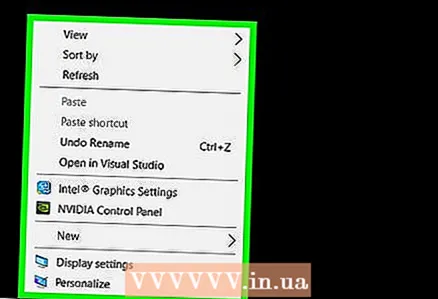 2 रिक्त जागेवर उजवे क्लिक करा. एक संदर्भ मेनू उघडेल. फाइल किंवा फोल्डरवर क्लिक करू नका, कारण यामुळे दुसरा मेनू उघडेल.
2 रिक्त जागेवर उजवे क्लिक करा. एक संदर्भ मेनू उघडेल. फाइल किंवा फोल्डरवर क्लिक करू नका, कारण यामुळे दुसरा मेनू उघडेल. - जर फोल्डर उघडे असेल (उदाहरणार्थ, दस्तऐवज), एक्सप्लोरर विंडोच्या वरच्या डावीकडील होम टॅबवर क्लिक करा आणि टूलबारमधील नवीन फोल्डर क्लिक करा.
- जर तुमच्याकडे माऊसऐवजी ट्रॅकपॅड असेल तर त्यावर दोन बोटांनी क्लिक करा (हे राईट क्लिक केल्यासारखेच आहे).
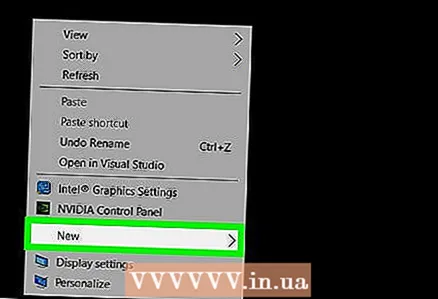 3 कृपया निवडा तयार करा. हा पर्याय संदर्भ मेनूच्या तळाशी आहे; एक पॉप-अप मेनू उघडेल.
3 कृपया निवडा तयार करा. हा पर्याय संदर्भ मेनूच्या तळाशी आहे; एक पॉप-अप मेनू उघडेल. 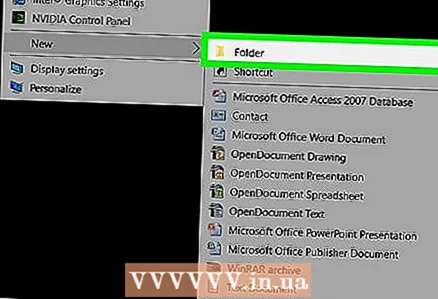 4 वर क्लिक करा फोल्डर. हे पॉप-अप मेनूच्या शीर्षस्थानी आहे.
4 वर क्लिक करा फोल्डर. हे पॉप-अप मेनूच्या शीर्षस्थानी आहे. 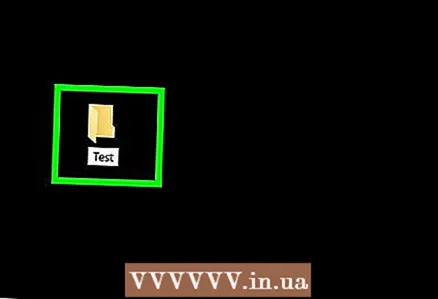 5 फोल्डरचे नाव प्रविष्ट करा आणि दाबा प्रविष्ट करा. निर्दिष्ट नाव असलेले फोल्डर तयार केले जाईल.
5 फोल्डरचे नाव प्रविष्ट करा आणि दाबा प्रविष्ट करा. निर्दिष्ट नाव असलेले फोल्डर तयार केले जाईल. - फोल्डरच्या नावात कोणतेही विरामचिन्हे किंवा इतर विशेष वर्ण नसावेत.
- आपण नाव प्रविष्ट न केल्यास, फोल्डरला नवीन फोल्डर असे नाव दिले जाईल.
2 पैकी 2 पद्धत: मॅक ओएस एक्स वर
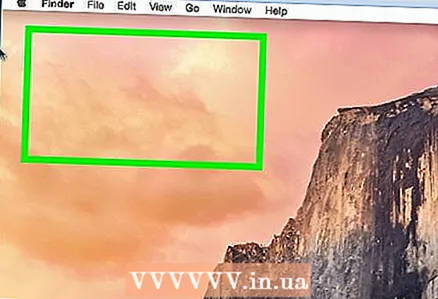 1 तुम्हाला जिथे फोल्डर तयार करायचे आहे तिथे नेव्हिगेट करा. उदाहरणार्थ, डेस्कटॉपवर किंवा दुसर्या फोल्डरमध्ये फोल्डर तयार केले जाऊ शकते.
1 तुम्हाला जिथे फोल्डर तयार करायचे आहे तिथे नेव्हिगेट करा. उदाहरणार्थ, डेस्कटॉपवर किंवा दुसर्या फोल्डरमध्ये फोल्डर तयार केले जाऊ शकते. - आपण फाइंडर (स्क्रीनच्या तळाशी निळा चेहरा चिन्ह) उघडू शकता आणि नंतर दस्तऐवज फोल्डर सारख्या इच्छित फोल्डरवर नेव्हिगेट करू शकता.
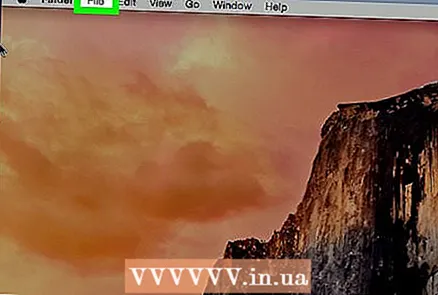 2 वर क्लिक करा फाइल. हा मेनू स्क्रीनच्या वरच्या डाव्या बाजूला आहे.
2 वर क्लिक करा फाइल. हा मेनू स्क्रीनच्या वरच्या डाव्या बाजूला आहे. 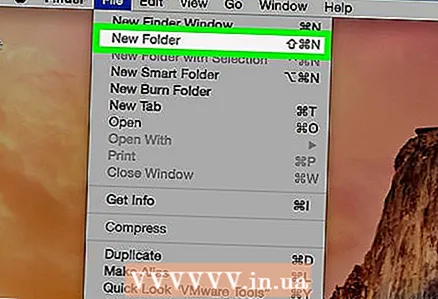 3 वर क्लिक करा एक फोल्डर तयार करा. फोल्डर तयार होईल.
3 वर क्लिक करा एक फोल्डर तयार करा. फोल्डर तयार होईल. - आपण रिक्त जागेत (किंवा ट्रॅकपॅडवर दोन बोटांनी) उजवे-क्लिक देखील करू शकता. फाइल किंवा फोल्डरवर क्लिक करू नका, कारण यामुळे दुसरा मेनू उघडेल.
 4 फोल्डरचे नाव प्रविष्ट करा आणि दाबा ⏎ परत. निर्दिष्ट नाव असलेले फोल्डर तयार केले जाईल.
4 फोल्डरचे नाव प्रविष्ट करा आणि दाबा ⏎ परत. निर्दिष्ट नाव असलेले फोल्डर तयार केले जाईल. - फोल्डरच्या नावामध्ये ":" आणि "?" वर्ण समाविष्ट नसावेत.